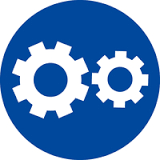エラー : キャビネット書庫ファイル (.Cab) または無効なデジタル署名に関する Windows コード 1330 または Win Verify Trust コード 266
概要
FARO デバイスドライバをインストールしている場合、特定の FARO ドライバの .exe ファイル、または CAM2 ソフトウェアのインストールの一部であっても、Windows エラー 1330 または winverify trust エラーコード 266 が発生する場合があります。以下は、エラー内容の例です。
エラー 1330
キャビネットファイル「C:\Documents and settings\jiangadmin\...\data1.cab」のデジタル署名が無効であるため、必要なファイルをインストールできません。キャビネットファイルが破損している可能性があります。エラー 266 が winverify trust から返されました。
IT 部門が設定したセキュリティオプションで、デジタル署名がないデバイスドライバ、またはオペレーティングシステムが認識できないデバイスドライバのインストールが制限されているため、このエラーが発生します。これを修正するには、[ファイル署名の確認]オプションを、ブロックから警告または無視に変更します。これを実行する方法は、お使いのオペレーティングシステムによって異なります。
注意:ファイル署名検証オプションの変更は、システム管理者、またはこのような変更によるセキュリティの影響を理解している担当者が行ってください。
Windows 7 の場合
- Windows の[スタート]メニューで、[検索]フィールドに gpedit.msc と入力します。[ローカルグループポリシーエディター]ウィンドウが表示されます。
- 左側パネルの[ローカルコンピュータポリシー] ツリーの[ユーザーの構成]の下の、[管理用テンプレート]>[システム]を展開し、[ドライバーのインストール]を選択します。
- メインのパネルの[デバイスドライバーの署名を確認する]を右クリックして、[編集]をクリックします。[デバイスドライバーの署名を確認する]ウィンドウが表示されます。
- [有効にする]を選択し、[オプション]パネルのドロップダウンリストより、適切なオプションを選択します。
- [無視]を選択すると、署名なしファイルが含まれている場合でも、システムはインストールを進めます。この設定によってソフトウェアーは、通知によって中断されずにインストールを実行できます。
- [警告]では、ファイルにデジタル署名がないことをユーザーに通知し、インストールを停止または続行するかどうか、また、署名なしのファイルのインストールを許可するかどうかをユーザーに決定させます。このオプションは、Windows の初期設定の動作です。この設定はより強力なセキュリティ制御を提供し、ほとんどの IT 部門のセキュリティポリシーを順守しています。
- [ブロック]を選ぶと、署名なしファイルのインストールがシステムによって拒否されます。結果として、インストールは停止し、ドライバーパッケージ内のいずれのファイルもインストールされません。
- [適用]、[OK]の順にクリックします。[X]をクリックして、[ローカルグループポリシーエディター] ウィンドウを閉じます。
- CAM2 ソフトウェアまたは FARO ドライバをインストールします。
Windows XP の場合
- Windows の[スタート]] メニューから、[コントロールパネル]、[パフォーマンスとメンテナンス]クリックしてから、[システム]をクリックします。
- [ハードウェア]タブで、[ドライバの署名]をクリックしします。
- [どのように処理しますか?]の下より、IT 部門のセキュリティポリシーに最も一致するオプションをクリックします。
- [無視]を選択すると、署名なしファイルが含まれている場合でも、システムはインストールを進めます。この設定によってソフトウェアーは、通知によって中断されずにインストールを実行できます。
- [警告]では、ファイルにデジタル署名がないことをユーザーに通知し、インストールを停止または続行するかどうか、また、署名なしのファイルのインストールを許可するかどうかをユーザーに決定させます。このオプションは、Windows の初期設定の動作です。この設定はより強力なセキュリティ制御を提供し、ほとんどの IT 部門のセキュリティポリシーを順守しています。
- [ブロック]を選ぶと、署名なしファイルのインストールがシステムによって拒否されます。結果として、インストールは停止し、ドライバーパッケージ内のいずれのファイルもインストールされません。
- 変更された設定を適用します。管理者または管理者グループのメンバーとしてログオンした場合、[管理者]オプションの下で、[システムデフォルトとして設定を適用]をクリックし、このコンピュータにログオンするすべてのユーザーのデフォルトとして選択した設定を適用します。
- CAM2 ソフトウェアまたは FARO ドライバをインストールします。